- Divers utilisateurs signalent avoir rencontré des erreurs lors de la vérification de la compatibilité de leur PC avec Windows 11.
- Même si les machines respectent les exigences matérielles minimales, l'utilitaire de Microsoft envoie un message d'erreur.
- Le secret réside dans le fait d'avoir un TPM 2.0 sur la carte mère qui est activé.
- De plus, l'activation du démarrage sécurisé dans le BIOS résoudra le problème.
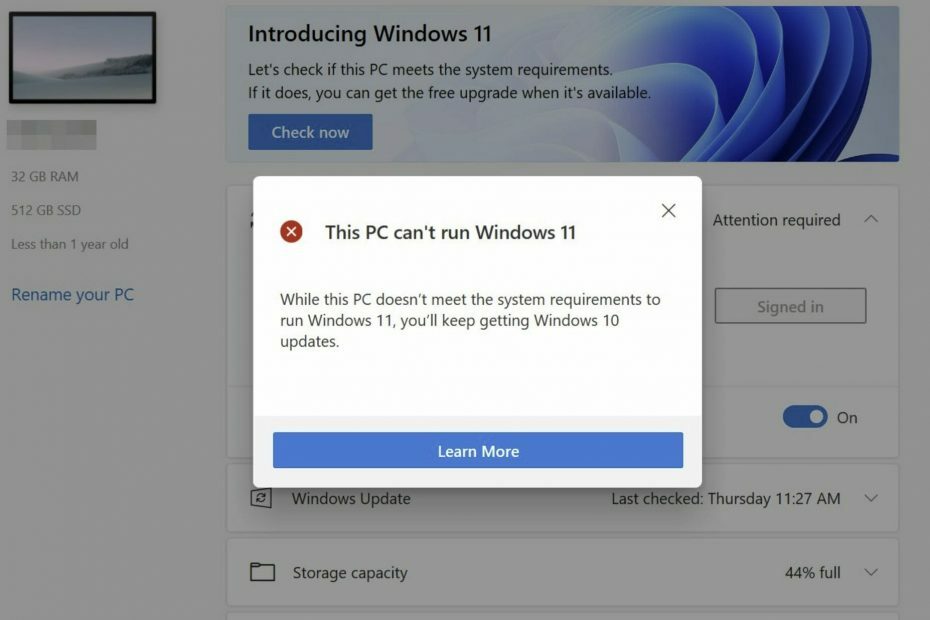
Windows 11 est annoncé et de nombreux utilisateurs se plaignent de recevoir le Ce PC ne peut pas exécuter Windows 11 erreur pendant que vérifier si leur PC est compatible avec la version à venir.
Malheureusement, cela arrive même pour les machines qui respectent vraiment le minimum Configuration requise demandé par Microsoft.
Le message d'erreur apparaîtra également comme Ce PC n'exécutera pas Windows 11 après la numérisation lorsque vous naviguez réellement avec votre machine allumée L'officiel de Microsoft page des exigences système.
Nous avons également vérifié cela sur une machine Dell XPS 17 de pointe, avec des exigences système monstres et nous pouvons dire que les rapports sont valides.
Même si le PC dispose de suffisamment de matériel pour déplacer des montagnes, l'application PC Health Check indique que Windows 11 n'est pas compatible.
Le problème vient rarement du matériel de la machine elle-même, mais plus de la présence d'une puce TPM 2.0 sur la carte mère et d'un paramètre BIOS qu'il faut activer, appelé Secure Boot.
Comment réparer ce PC n'exécutera pas l'erreur Windows 11 ?
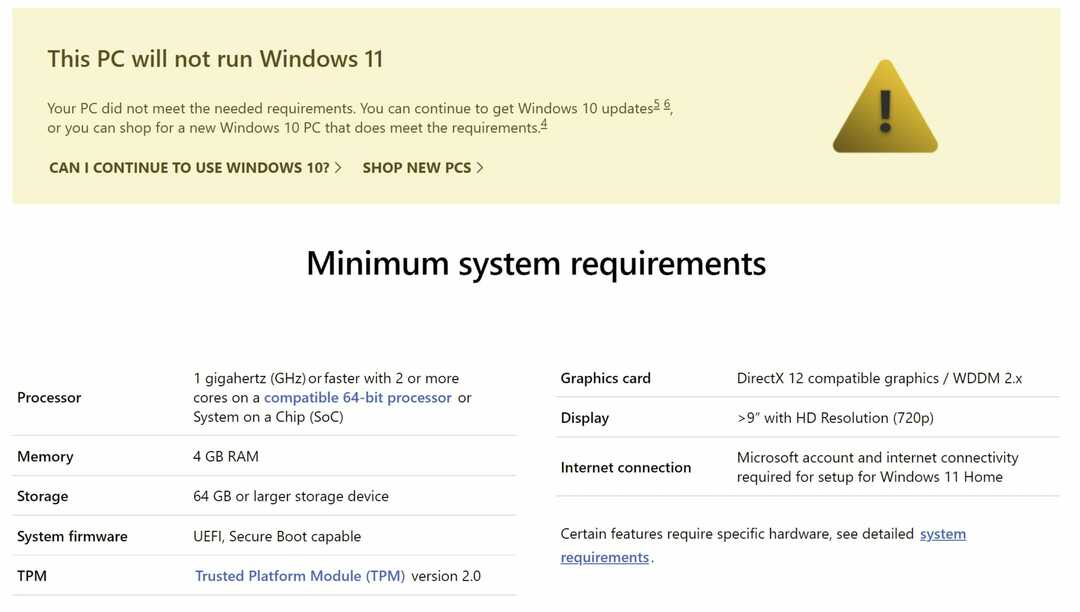
Tout d'abord, assurez-vous que votre carte mère possède bien une puce TPM 2.0. Ce composant est généralement présent sur la plupart des machines, mais si le vôtre est vraiment ancien, il se peut que ce ne soit pas le cas. Vous trouverez ci-dessous une petite procédure pour vous aider dans ce processus :
Pour démarrer la boîte de dialogue Exécuter, appuyez sur le bouton Windows + Rclés, taper tpm.msc, et frapper d'accord.
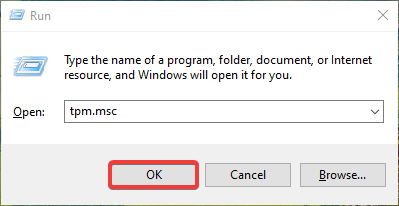
Cela devrait ouvrir le Console de gestion Trusted Platform Module (TPM).
Dans le Informations sur le fabricant du TPM l'écran, vérifiez la valeur du Version de spécification. Cela devrait être égal à 2.0, comme dans la capture d'écran ci-dessous.
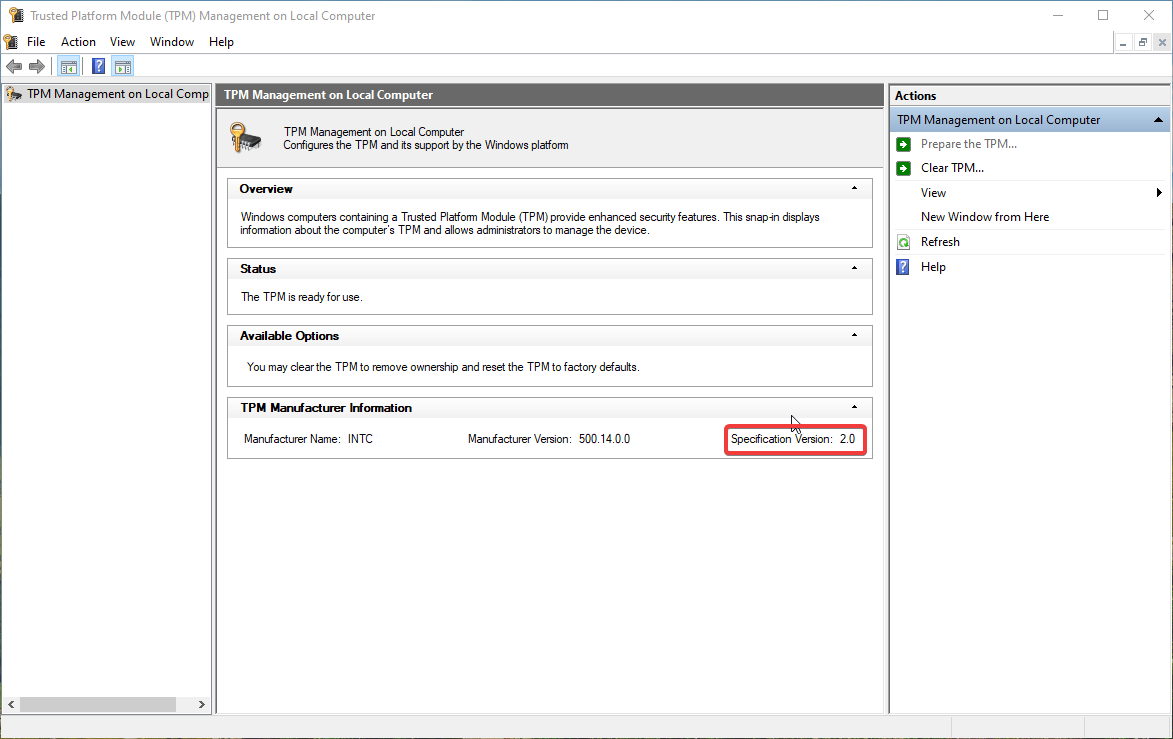
Ceux qui ne voient pas cet écran de console et reçoivent une erreur au lieu du TPM compatible ne sont pas trouvés, alors la puce TPM n'est pas disponible sur votre carte mère ou est en fait désactivée dans le BIOS.
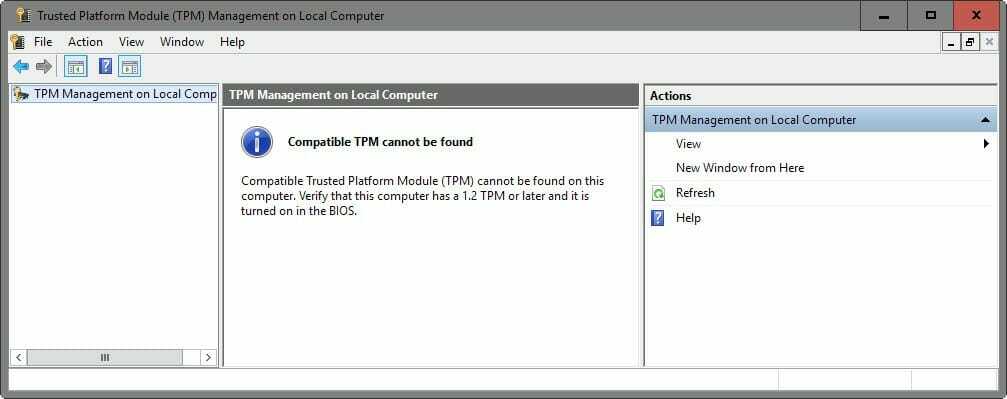
Vous devrez activer la puce d'état TPM, directement à partir du BIOS.

Téléchargez et modifiez le fichier appraiserres.dll
- Tout d'abord, vous devez télécharger le fichier appraiserres.dll à partir d'une source externe ou d'un ISO Windows 10.
- Montez l'ISO de Windows 11.
- Après avoir monté ou extrait l'ISO, allez à la Sources dossier.
- Localisez le appraiserres.dll fichier dans le dossier et supprimez-le.
- Copiez le appraiserres.dll fichier que vous avez obtenu à la première étape et collez-le dans l'ISO de Windows 11.
- Essayez à nouveau d'installer Windows 11 sur votre PC.
Le système d'exploitation Windows 10 ne vérifie pas si un ordinateur dispose d'une puce TPM 2.0. Par conséquent, en remplaçant le fichier par celui de Windows 11, vous le forcez à contourner ce processus.
Vérifiez si le démarrage sécurisé est activé
Microsoft affirme que Windows 11 nécessite une machine compatible avec le démarrage sécurisé, mais en réalité, cette fonctionnalité doit être activée. Pas si simple, non ?
Pour activer Secure Boot, vous devrez redémarrer votre PC et entrer dans le menu Boot. Selon le modèle, vous devez appuyer sur F2, F11 ou sur le bouton Supprimer avant de démarrer Windows.
Recherchez maintenant dans le menu de démarrage pour trouver l'emplacement de cette option de démarrage sécurisé et activez-la. Les instructions explicites varient d'une version du BIOS à une autre, mais je suis sûr que vous trouverez votre chemin.

A la fin de la procédure, vous pouvez vérifier à nouveau avec l'utilitaire PC Health Check et vous devriez maintenant recevoir un message de confirmation, comme celui ci-dessous :
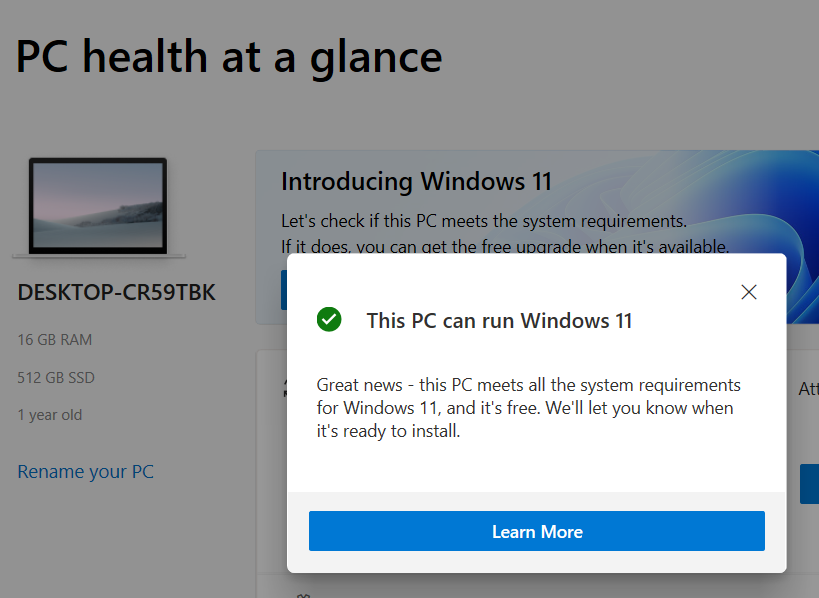
De plus, le message sur la page des exigences officielles de Microsoft sera désormais modifié:



